Tahapan Instalasi vcredist_x86 dan xampp versi 1.8.1
Berikut merupakan tahapan-tahapan dalam proses instalasi aplikasi vcredist_x86 dan xampp versi 1.8.1
Jika master aplikasi belum ada silahkan download aplikasi nya di bawah ini :
klik disini download vcredist_x86
klik disini download xampp versi 1.8.1
- Sebelum menginstal xampp, lakukan instalasi vcredist_x86 dahulu. apabila pada saat instalasi vcredist_x86 seperti gambar dibawah ini, berarti aplikasi vcredist sudah terinstal dikomputer anda maka tidak perlu diinstal kembali.
- Apabila pada saat instalasi vcredist seperti gambar dibawah ini, maka lanjutkan proses intalasi dengan menekan tombol Next
- Setelah itu cheklist I have read and accept the license terms dan tekan tombol Install
- Lalu tunggu proses instalasi selesai
- Setelah selesai tekan tombol Finish
- Lanjutkan instalasi xampp versi 1.8.1, apabila ada peringatan seperti gambar dibawah ini tekan saja tombol OK
- Setelah itu tekan tombol Next untuk melanjutkan
- Pastikan semua komponen yang di install di cheklist dan tekan tombol Next
- Pastikan tempat penyimpanan data xampp berada pada c:\xampp\ atau anda bisa merubah tempat penyimpanan data xampp di tempat lain, lalu tekan tombol Install
- Lalu tunggu proses instalasi selesai
- Setelah selesai tekan tombol Finish
- Setelah itu akan muncul kotak pesan apakah Kontrol Panel akan dijalankan sekarang, tekan saja tombol Yes
- Kontrol Panel XAMPP bisa dilihat di gambar di bawah ini, untuk keluar dari Kontrol Panel dengan menekan tombol Quit bukan tanda X (silang) di kanan atas Kontrol Panel. Tanda X (silang) apabila ditekan maka kontrol panel akan terhidden di notification Windows di sebelah kiri bawah Desktop Windows
- Untuk membuka kembali Kontrol Panel XAMPP dengan cara mengambil Start -> All Programs -> Apache Friends dan Klik XAMPP Control Panel
Tahapan Instalasi vcredist_x86 dan xampp versi 1.8.1
 Reviewed by Unknown
on
11/03/2016
Rating:
Reviewed by Unknown
on
11/03/2016
Rating:
 Reviewed by Unknown
on
11/03/2016
Rating:
Reviewed by Unknown
on
11/03/2016
Rating:

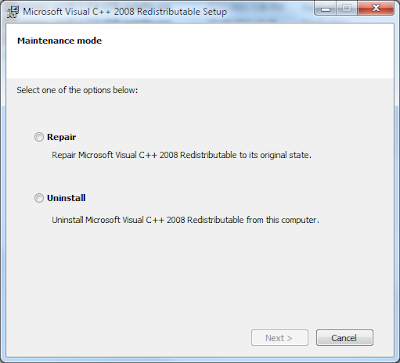




















No comments: